一、功能介绍
专业直播互动教学软件“微赞直播助手”为直播提供简便的开播方式,新增连麦互动功能,支持观众通过微赞直播APP、微赞直播助手电脑端、芯象导播电脑端、芯象直播助手APP进入连麦。
二、使用场景
1、教育教学:在校园课堂、网课场景下,可通过连麦实现老师和学生之间的授课、讲解、在线答疑互动
2、学术研讨:研讨会嘉宾分散在异地,可通过连麦实现实时连麦互动,讨论问题交流零距离
3、招聘宣讲:企业招聘、校园招聘可通过连麦,与求职者在线互动交流,咨询问题
若需了解互动直播基础操作,可先阅读文章:微赞互动直播(客户端版)
三、安装包地址
l 微赞互动直播(客户端版)安装包:>>>请点击这里<<<
l PC芯象导播安装包:>>>请点击这里<<<
l 手机版连麦安装包:>>>请点击这里<<<
四、操作步骤
管理员端操作
1、进入微赞互动直播,打开微赞互动直播PC端,点击右上角去登录

2、登录后,选择一种开播方式进行开播,完成后点击【确定】。以下话题开播为例
①话题开播:若已在直播间创建好话题,可直接选择一个话题进行开播
②自定义推流:需输入推流地址进行开播
③口令开播:需在微赞直播后台获取开播口令,输入口令后即可开播
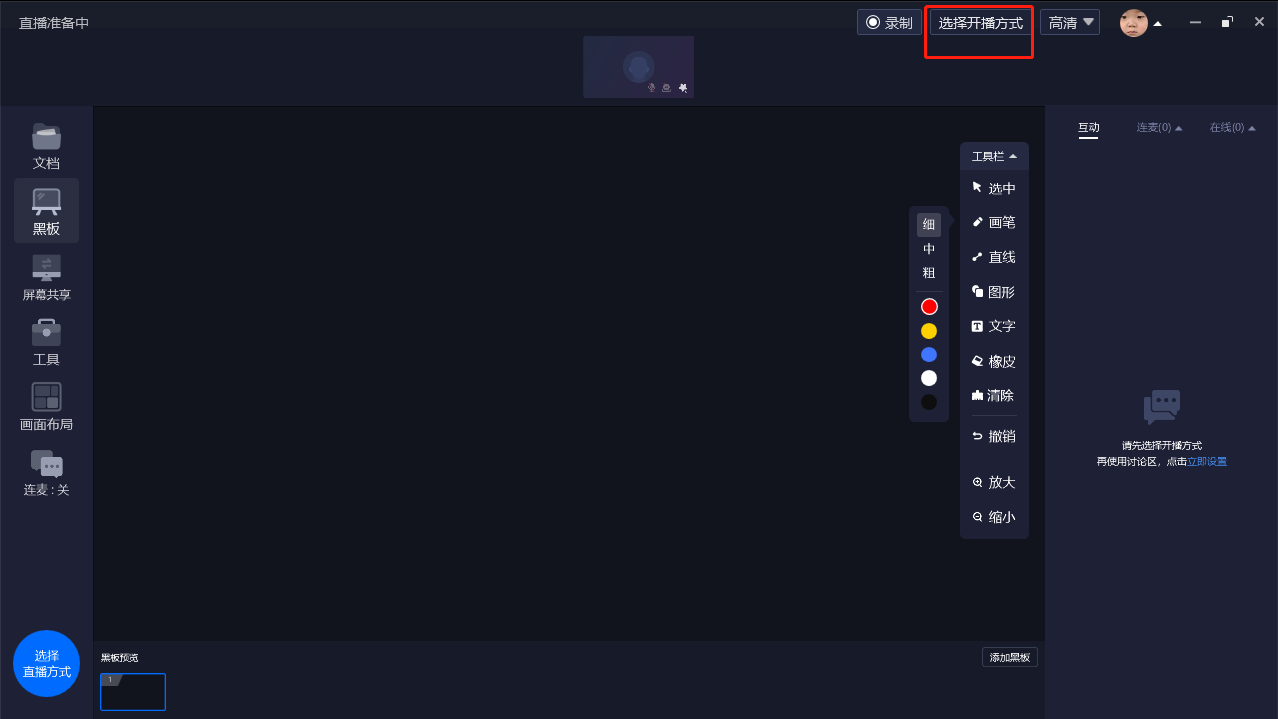
3、点击左侧连麦按钮,开启连麦

开启后,点击允许观众连麦
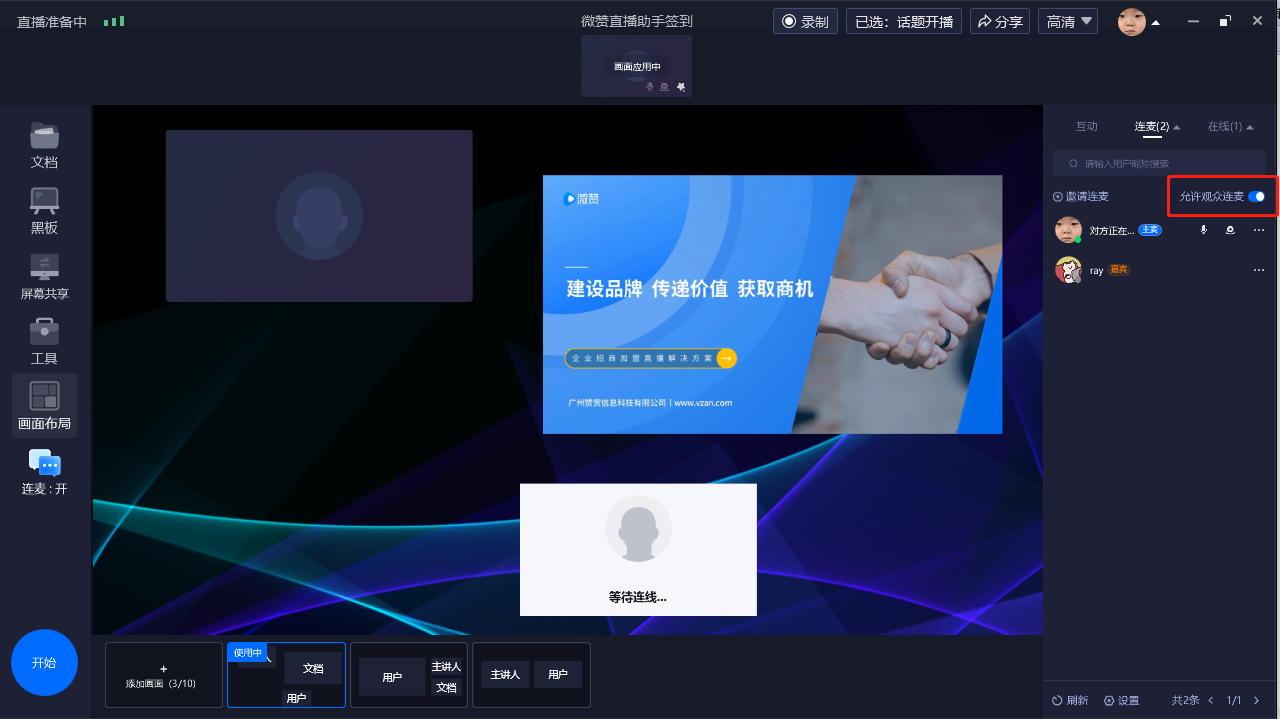
右下角【设置】,新增【连麦申请缘由】和【身份验证】功能
连麦申请缘由:开启【连麦申请缘由】后需要连麦用户填写连麦申请缘由才能加入连麦,不开启时用户只需提交连麦申请即可
身份验证:开启后需要连麦用户通过手机进行身份认证
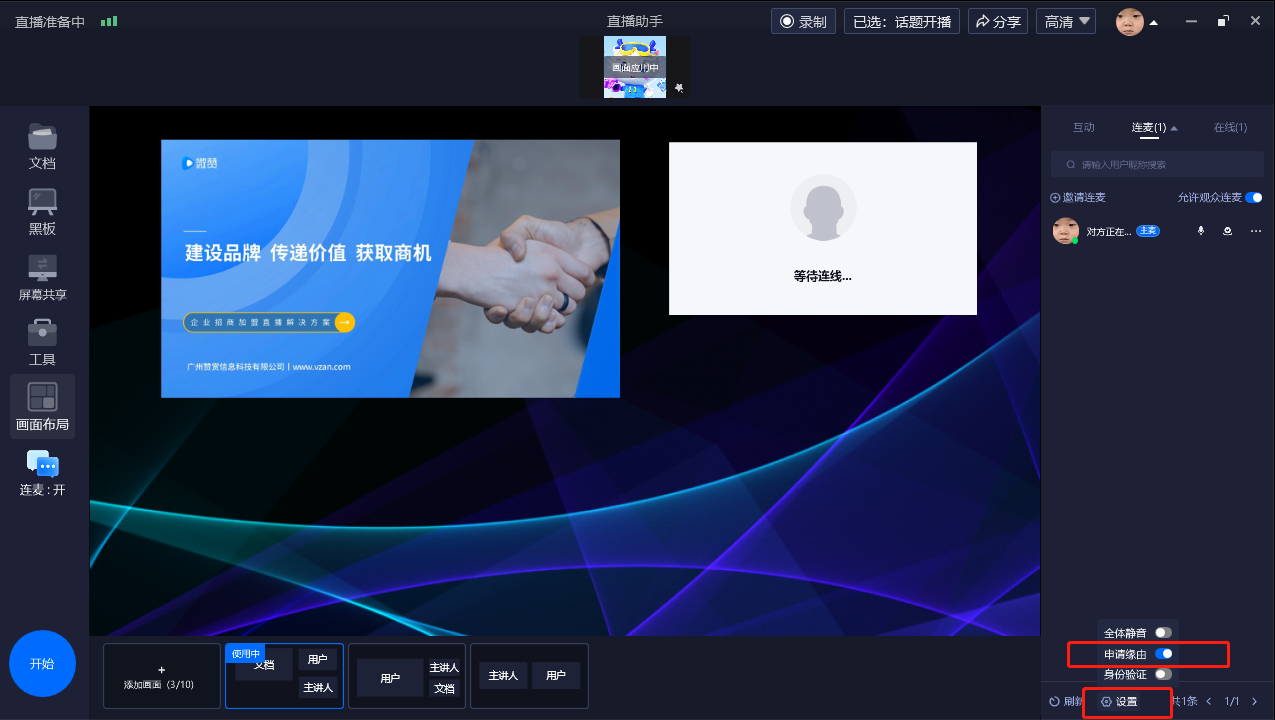
4、邀请连麦嘉宾
点击右侧【邀请连麦】,弹出邀请嘉宾连麦的邀请码。分享连麦码给观众加入连麦,申请连麦的嘉宾可使用小程序、APP扫码、微赞直播助手客户端加入连麦
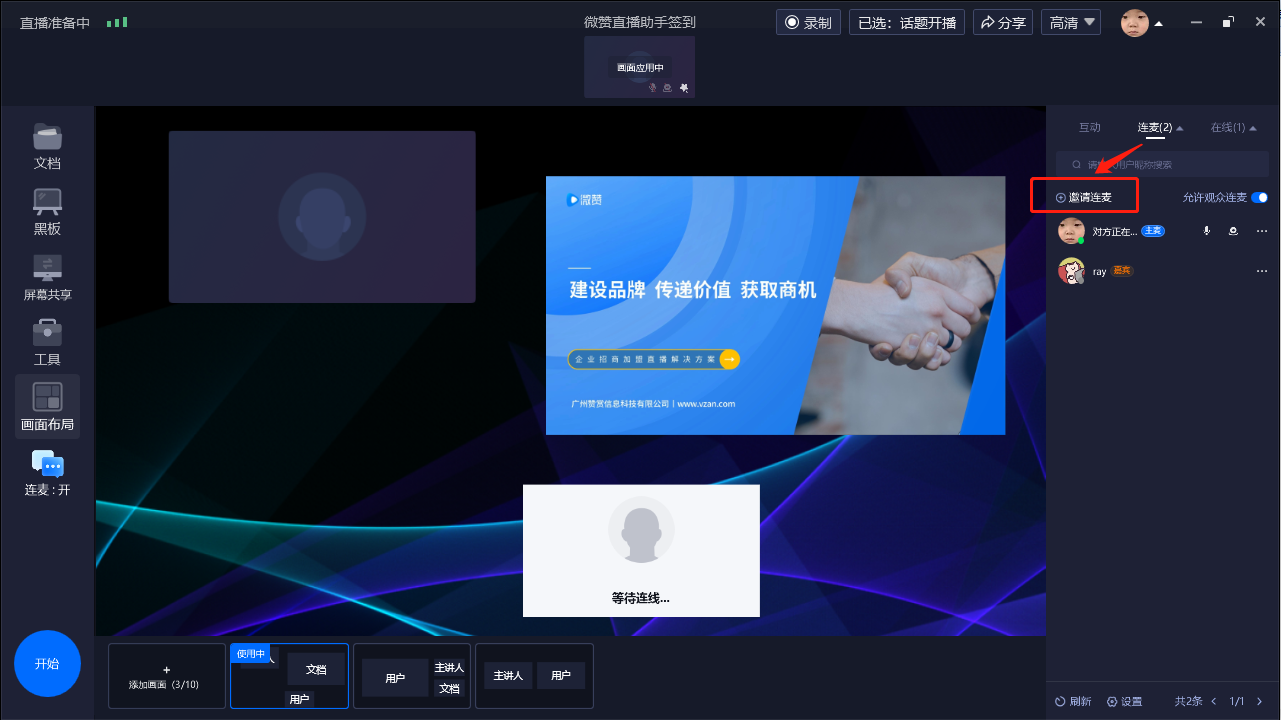
邀请观众后,进入直播间连麦的观众将会显示在连麦列表下
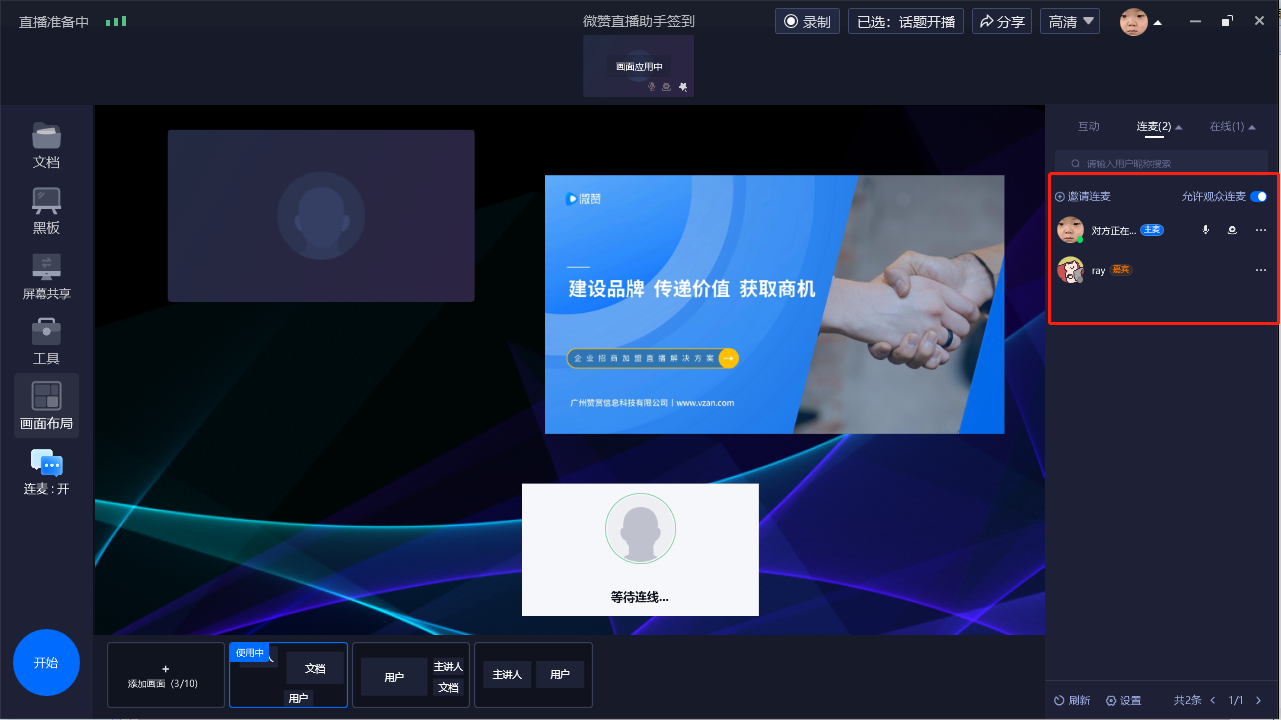
观众发起连麦申请后,管理员界面将会弹出提示,点击申请列表可看到所有申请连麦观众的列表
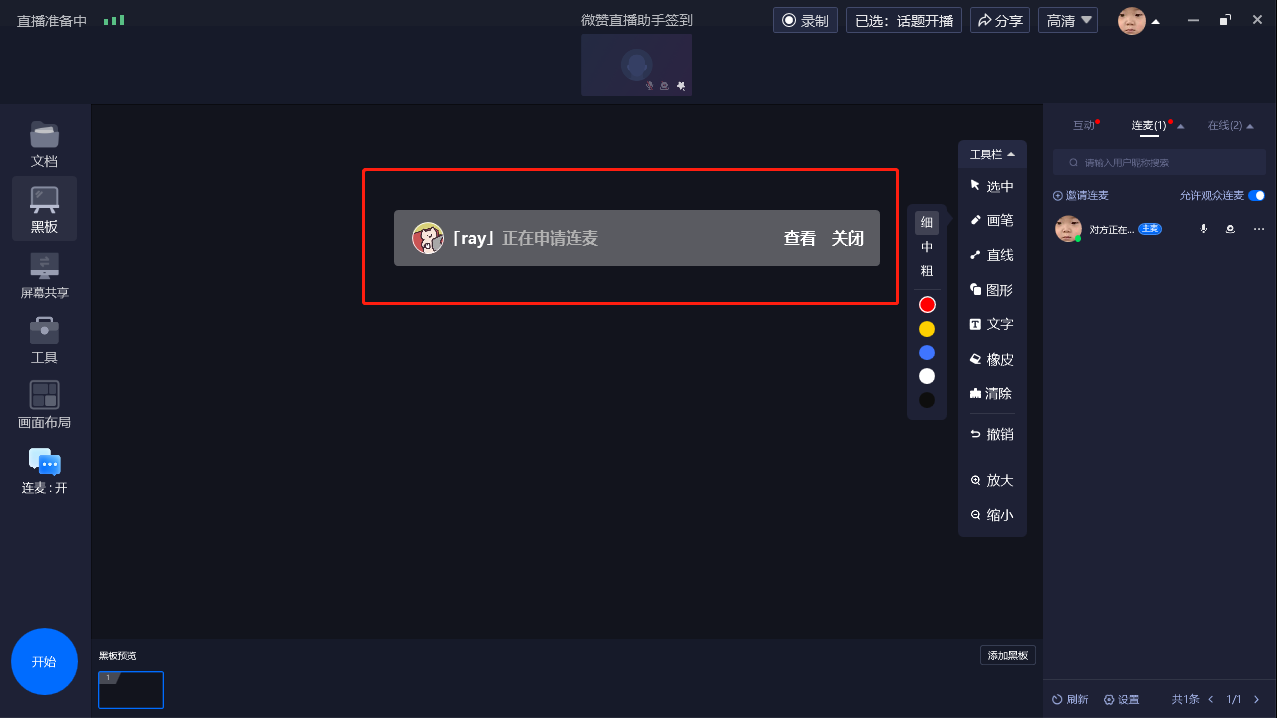
点击连麦-申请,可查看申请连麦观众列表
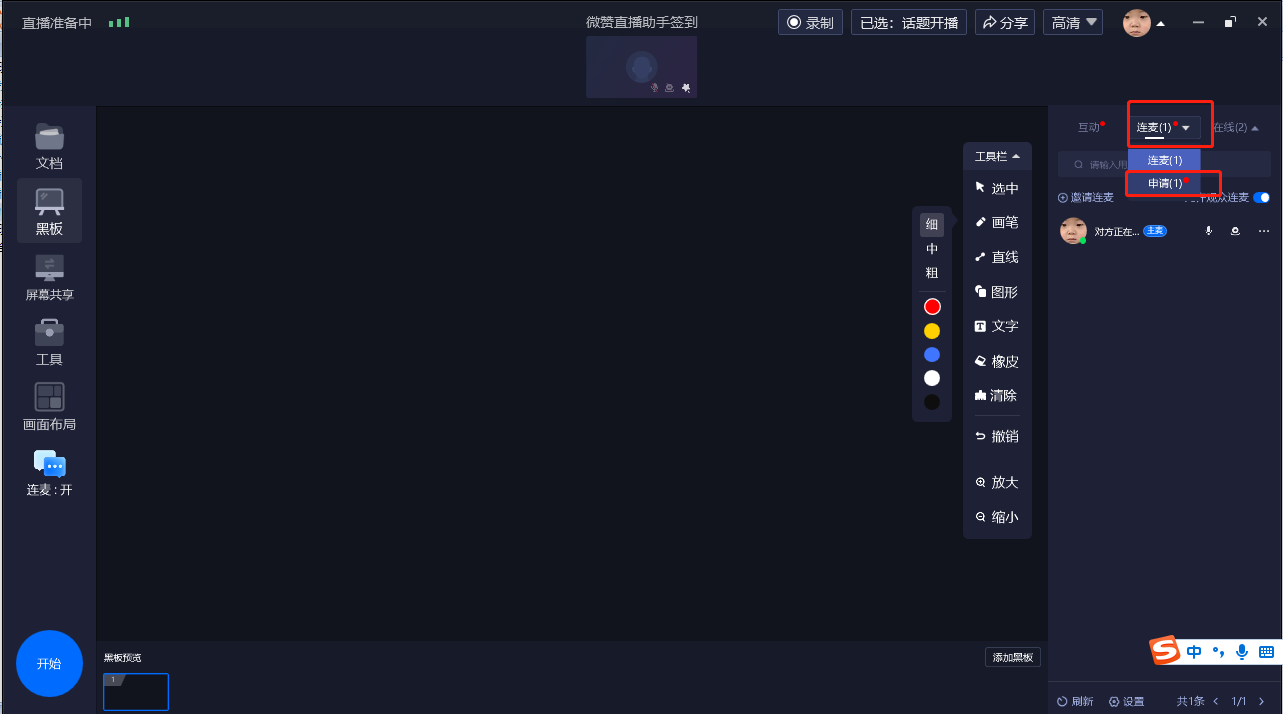
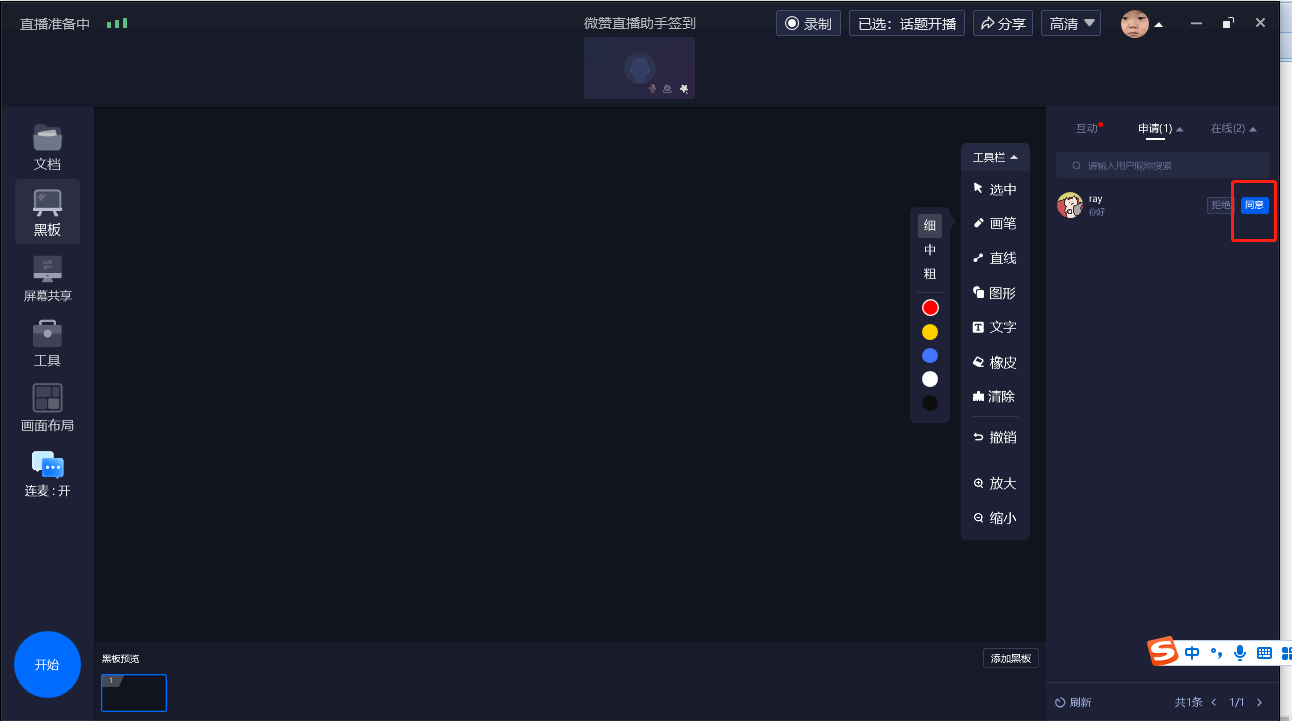
点击同意后,观众将会自动加入连麦,与主播进行在线视频互动
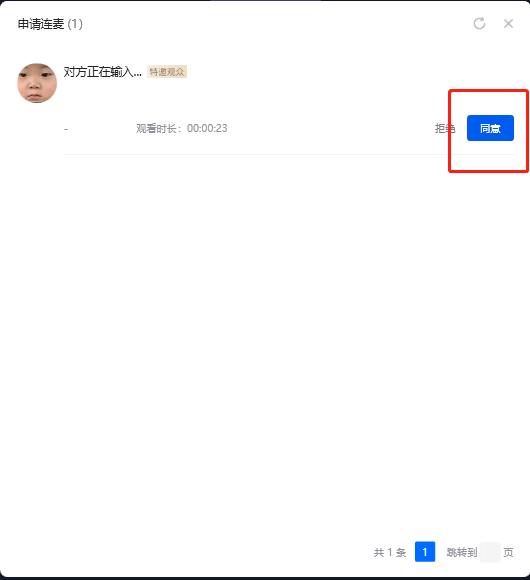
5、调试设备设置
点击右上角头像处,点击【设备管理】,主讲人可对设备进行自定义设置。
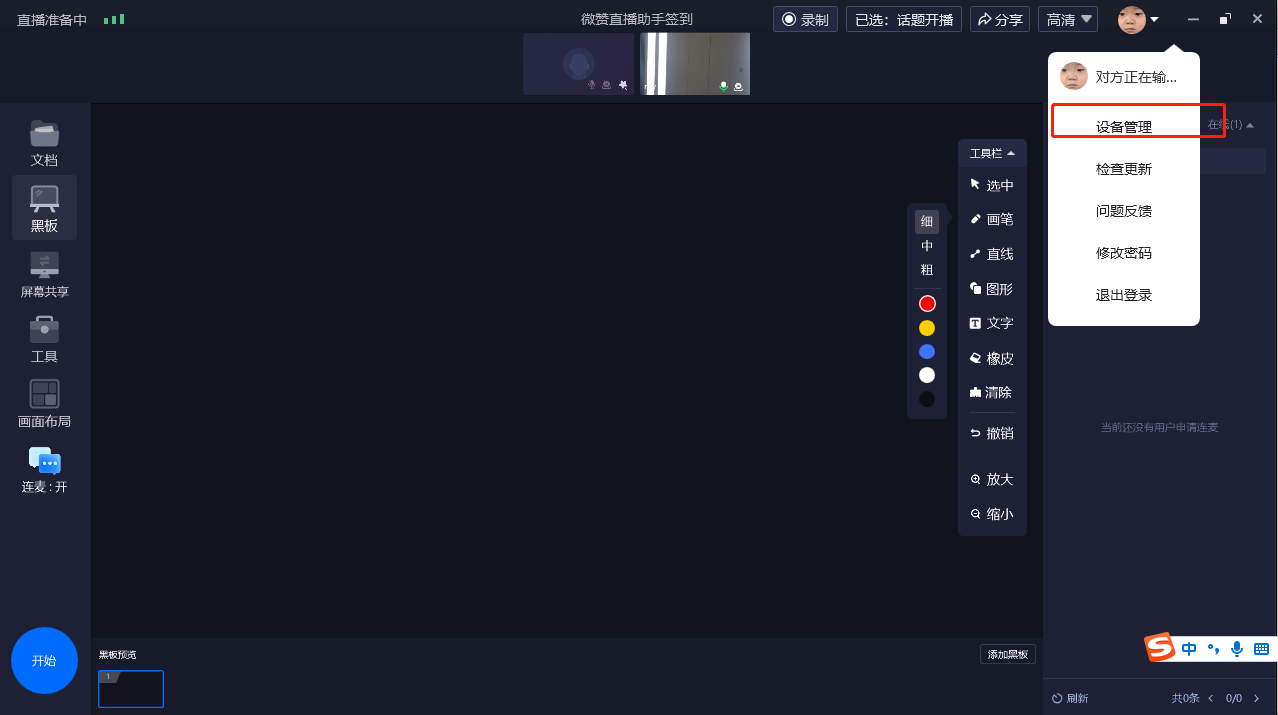
调试设备分辨率、音频、连麦输出画面等,提前将直播设备进行调整

6、调整画面布局,可在底部点击【添加布局】-【添加画面】,对屏幕布局进行调整
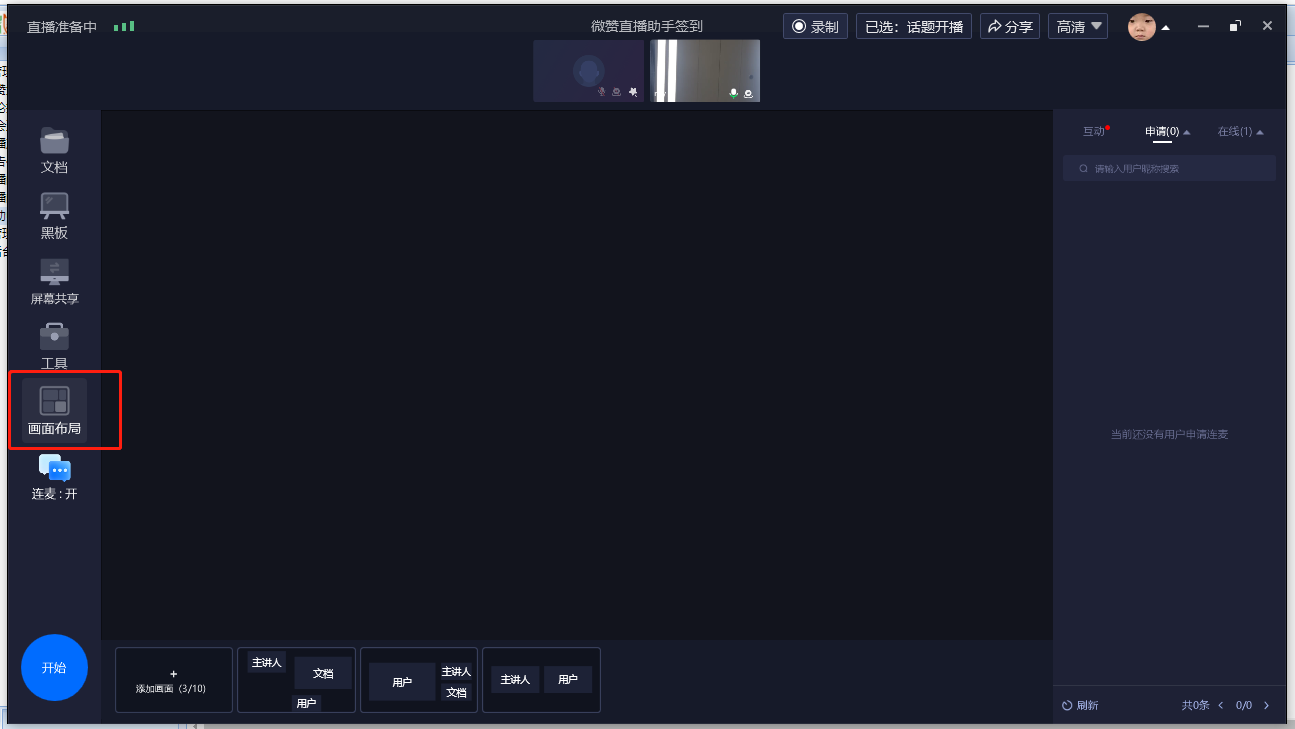
7、副麦加入连麦,副麦连麦成功后,在顶部可看见连麦观众开启摄像头后的摄制画面
可在【连麦】-【连麦嘉宾】处点击相应的图标,或右侧的连麦嘉宾列表中对连麦观众的麦克风、摄像头进行开启/关闭

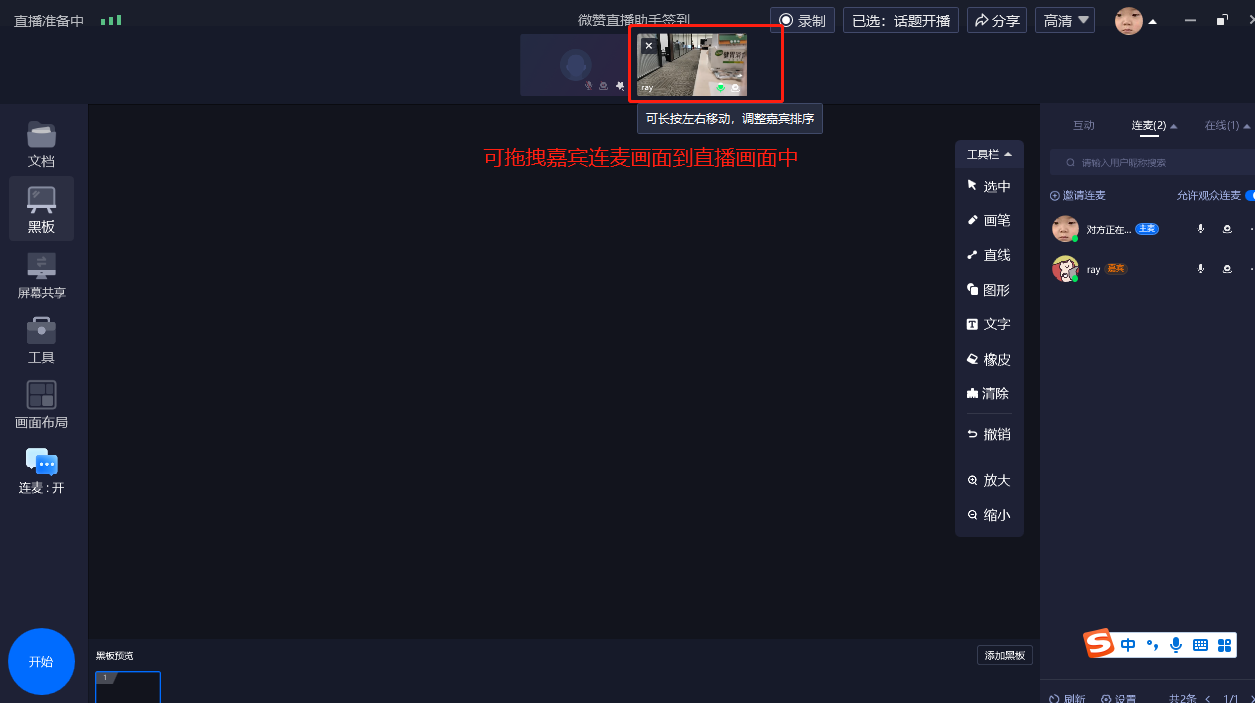
调整连麦画面显示位置
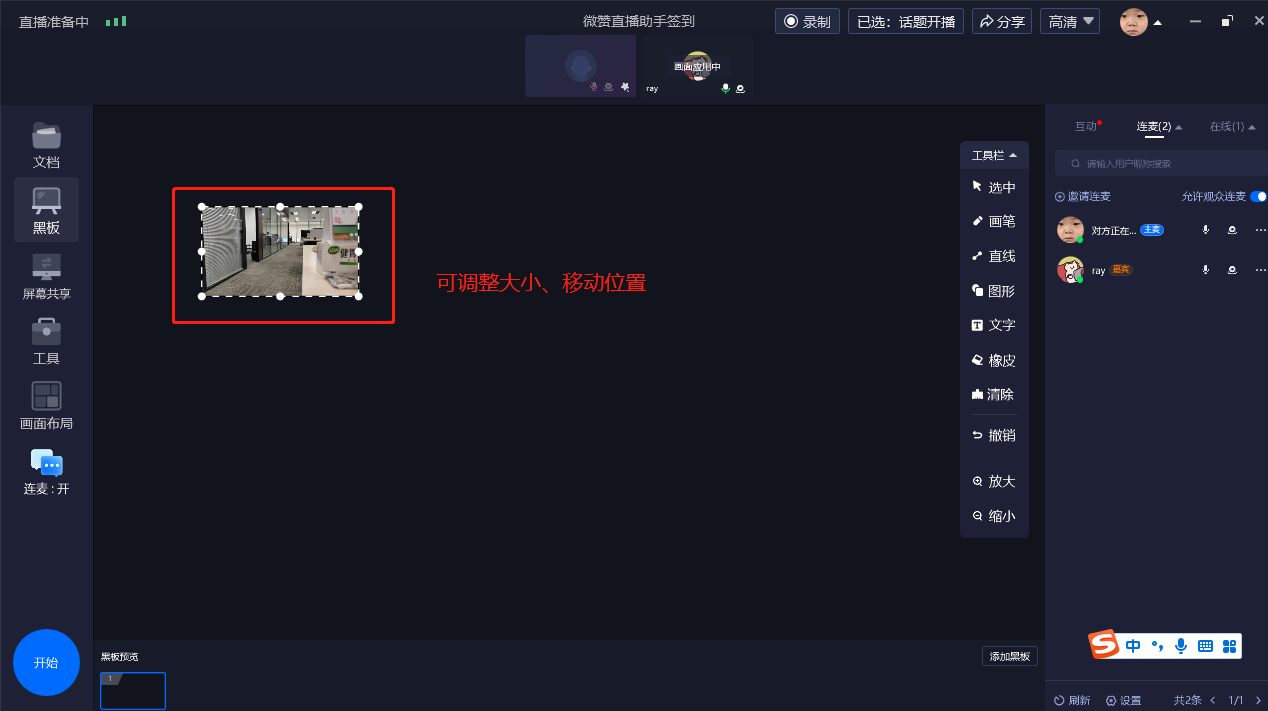

编辑连麦嘉宾信息:点击连麦用户列表的...,编辑嘉宾,即可修改嘉宾的头像和名称
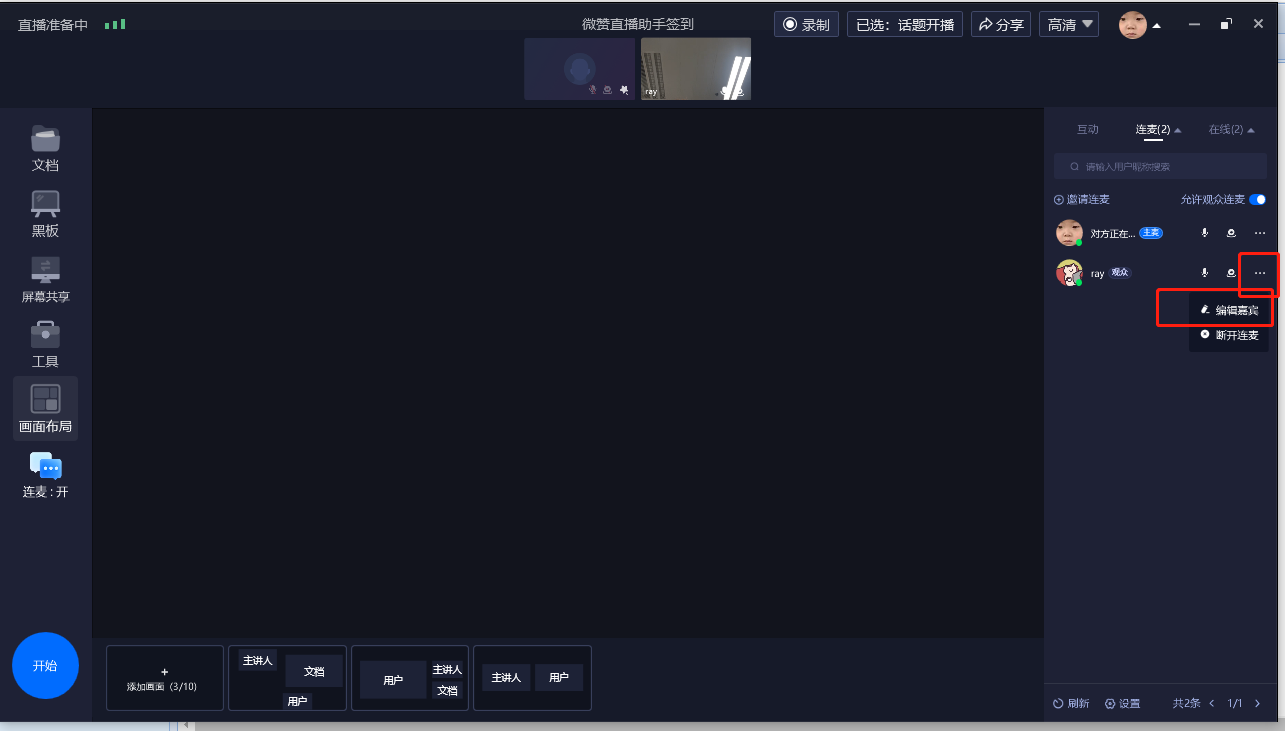
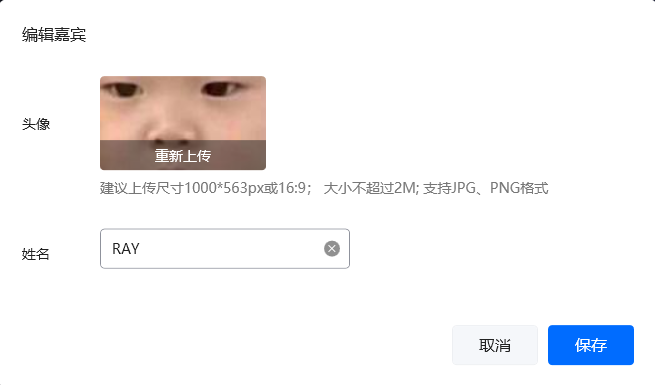
这样就可以进行连麦互动直播了
若要断开观众的连麦,点击连麦观众头像旁的x按钮,即可将其断开连麦

8、其他设置
①开关连麦设备:点击连麦嘉宾旁的麦克风/摄像头按钮,可关闭连麦嘉宾的麦克风或摄像头,关闭后,嘉宾不可使用麦克风说话,摄像头画面无法显示在直播中,请谨慎操作
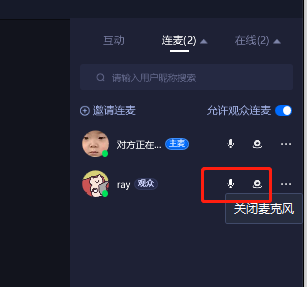
②全体静音:点击底部设置-全体静音后,将会关闭所有连麦观众的声音

观众端加入连麦操作步骤
1、使用APP加入:
(1)登录微赞直播APP,点击【我的】-【加入连麦】
若已经复制管理员分享的连麦码,打开APP将会识别手机复制的连麦码,顶部将会提示
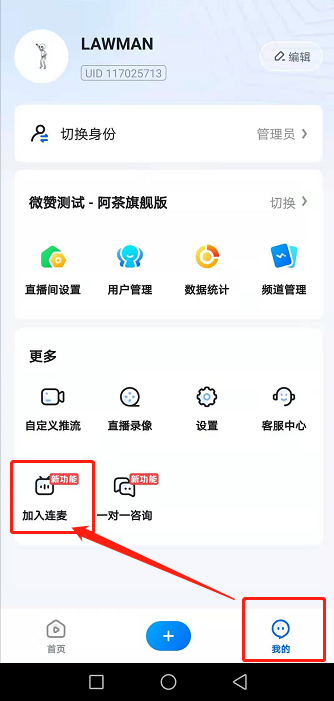
(2)输入连麦邀请码,点击【加入】

(3)加入连麦成功,将显示直播间画面

(4)设置设备,点击底部箭头按钮,可对摄像头、麦克风、闪光灯进行开关设置
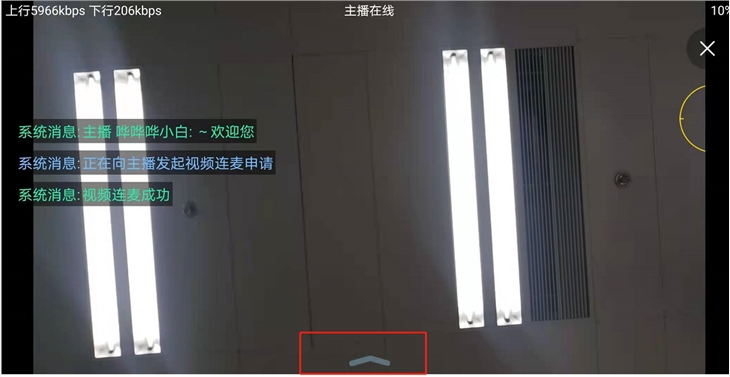

说明:
①:点击可退出当前连麦
②:切换摄像头,点击即可切换成前置、后置
③:开启或关闭手机闪光灯
④:将自己的麦克风静音
⑤:点击后滑动按钮可将连麦画面锁定在固定位置
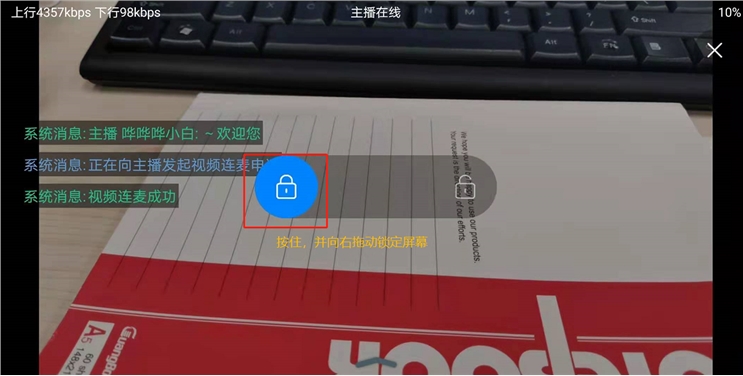
(5)退出连麦
点击右上角X按钮即可退出连麦

2、使用微赞直播助手客户端加入
(1)观众进入微赞直播助手客户端进行登录

(2)登录后点击工具-连线

输入连麦的邀请码,点击进入,加入直播连麦

3、使用小程序加入:
副麦使用小程序邀请码扫码,进入直播后,点击【立即上麦】,进入界面后调试好镜头和麦克风
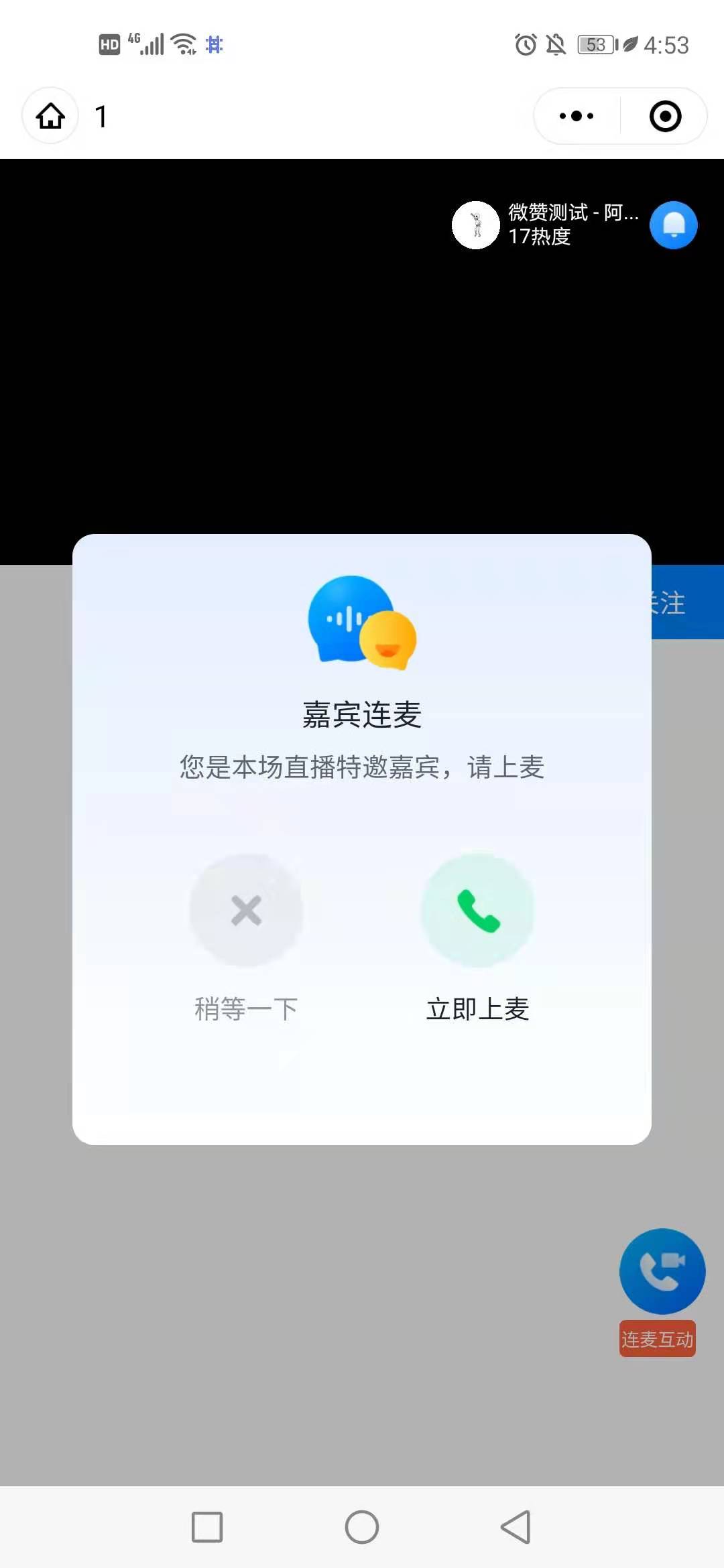
连麦观众小程序端画面:
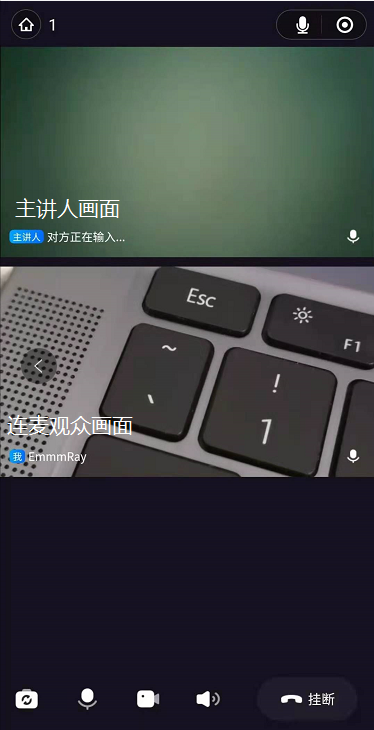
连麦观众微信端画面:

4、PC端加入连麦:
进入直播页面后,点击右侧观众提问按钮,弹出提示框,观众点击立即上麦,填写申请理由后,等待管理员通过即可连麦


*注:
若使用PC芯象导播加入副麦,加入详情操作可阅读文章:芯象导播-连麦通话